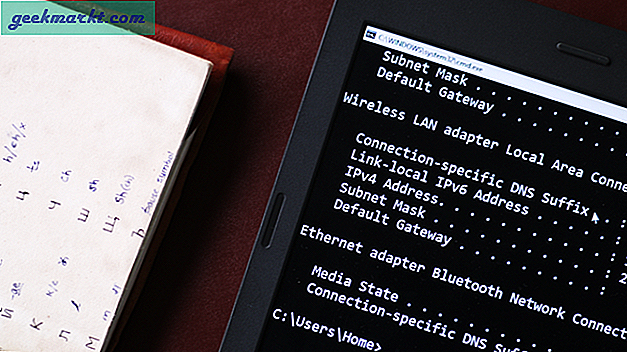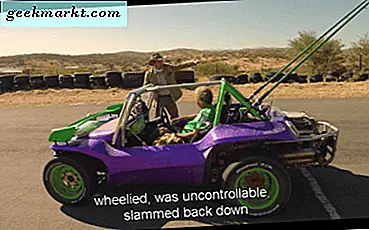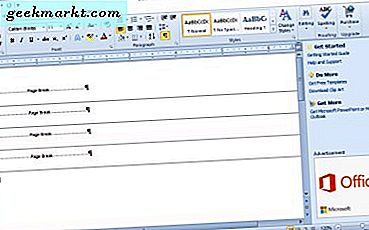
Seitenumbrüche markieren Seitenendpunkte für Drucker. Ein Drucker druckt eine neue Seite an jedem Unterbrechungspunkt. MS Word-Dokumente können sowohl automatische als auch manuelle Seitenumbrüche enthalten. Es gibt verschiedene Möglichkeiten, Seitenumbrüche aus einem Dokument zu entfernen, das zu viele davon enthält. So können Sie Seitenumbrüche in MS Word entfernen.
Seitenumbrüche manuell löschen
Die meisten Word-Benutzer löschen wahrscheinlich Seitenumbrüche in Dokumenten manuell mit der Entf-Taste. Sie können die Seitenumbrüche löschen, indem Sie auf der Registerkarte "Startseite" auf die Schaltfläche " Einblenden / Ausblenden " klicken. Dadurch werden alle manuell eingefügten Seitenumbrüche in einem Dokument angezeigt, wie im folgenden Screenshot dargestellt.
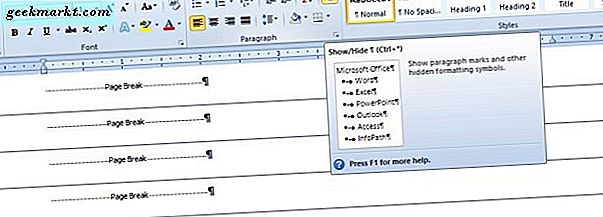
Klicken Sie dann auf den Rand neben der gepunkteten Linie eines Seitenumbruchs, um eine Unterbrechung auszuwählen. Alternativ können Sie mehrere Seitenumbrüche in einem Dokument auswählen, indem Sie den Mauszeiger darüber ziehen. Drücken Sie die Entf-Taste, um die Seitenumbrüche aus dem Dokument zu löschen.
Entfernen Sie Seitenumbrüche mit dem Tool zum Suchen und Ersetzen
Es kann jedoch eine Weile dauern, viele Seitenumbrüche aus umfangreicheren Dokumenten manuell zu löschen. Suchen und Ersetzen ist ein praktisches MS Word-Tool, mit dem Benutzer Text in einem Dokument suchen und ersetzen können. Sie können dieses Tool auch verwenden, um alle manuell eingefügten Seitenumbrüche schnell zu finden und zu löschen.
Klicken Sie auf die Registerkarte Start, um das Fenster Suchen und Ersetzen zu öffnen. Klicken Sie auf der Registerkarte Start auf die Option Ersetzen, um Suchen und Ersetzen zu öffnen. Alternativ können Sie auch den Hotkey Strg + H des Tools drücken, um es zu öffnen.
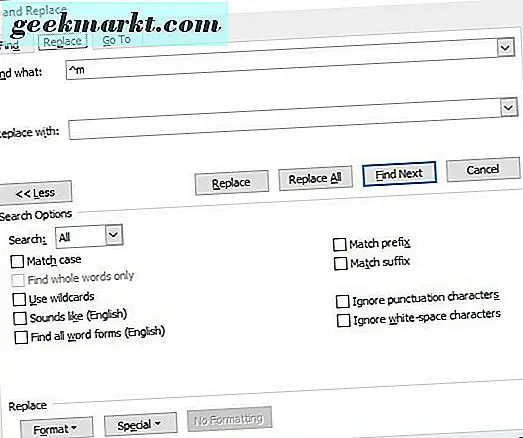
Drücken Sie die Schaltfläche Mehr >>, um die Optionen im Fenster zu erweitern. Klicken Sie dann auf die Registerkarte Ersetzen, die Felder suchen und durch Felder ersetzen enthält. Geben Sie '^ m' in das Feld Suchen nach ein und drücken Sie die Schaltfläche Alle ersetzen . Dadurch werden alle manuellen Seitenumbrüche gelöscht.
Entfernen Sie Seitenumbrüche mit einem Makro
MS Word enthält ein Makro-Tool, mit dem Sie eine Sequenz ausgewählter Optionen aufzeichnen können. Alternativ können Sie Makros einrichten, indem Sie Visual Basic-Code in ihren Modulfenstern eingeben. Warum also nicht ein Makro einrichten, das alle Seitenumbrüche aus einem Dokument entfernt?
Um ein neues Makro einzurichten, drücken Sie die Taste F11, um den Visual Basic-Editor von Word zu öffnen. Klicken Sie dann auf die Registerkarte Einfügen und wählen Sie Modul, um ein Modulfenster zu öffnen. Wählen Sie den VBA-Code unten und drücken Sie Strg + C, um es zu kopieren.
Subdelecolumnbreaks ()
Selection.Find.ClearFormatting
Selection.Find.Replacement.ClearFormatting
Mit Selection.Find
.Text = "^ m"
.Replacement.Text = ""
.Forward = Wahr
.Wrap = wdFindContinue
.Format = Falsch
.MatchCase = Falsch
.MatchWholeWord = Falsch
.MatchByte = Falsch
.MatchAllWordForms = Falsch
.MatchSoundsLike = Falsch
.MatchWildcards = Falsch
.MatchFuzzy = Falsch
Ende mit
Selection.Find.Execute Replace: = wdReplaceAll
End Sub
Drücken Sie Strg + V, um den obigen VBA-Code in das Modulfenster einzufügen. Dann können Sie auf die Schaltfläche Ausführen klicken, um das Makro abzuspielen. Das Makro löscht die manuell eingefügten Seitenumbrüche im Dokument.
Passen Sie die Einstellungen für Zeilen- und Seitenumbruch an
Sie können automatisch eingefügte Seitenumbrüche nicht löschen. Sie können jedoch die Paginierungseinstellungen von Word anpassen, um die Anzahl der automatischen Seitenumbrüche zu reduzieren. Markieren Sie zunächst einige Stellen oder Zeilen in einem MS Word-Dokument mit dem Cursor. Wählen Sie die Registerkarte Start, und klicken Sie dann auf das Symbol Erweiterte Optionen, um das Fenster in der Momentaufnahme direkt darunter zu öffnen.
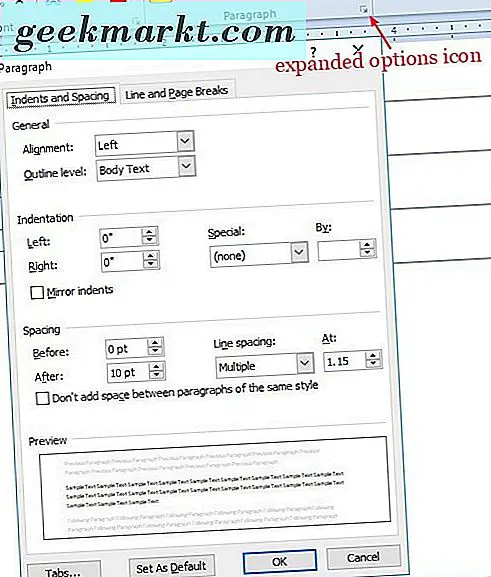
Klicken Sie nun auf die Registerkarte Zeilen- und Seitenumbruch, um die direkt darunter angezeigten Optionen zu öffnen. Dort können Sie die Option Mit nächster Option beibehalten auswählen, um Seitenumbrüche zwischen den ausgewählten Absätzen zu vermeiden. Alternativ klicken Sie auf Zeilen beibehalten, um sicherzustellen, dass keine Seitenumbrüche in der Mitte der Textpassagen vorhanden sind. Wählen Sie nicht die Option Seitenumbruch vor aus, die den Dokumenten Brüche hinzufügt. Klicken Sie auf die Schaltfläche OK, um die neuen Einstellungen zu übernehmen.
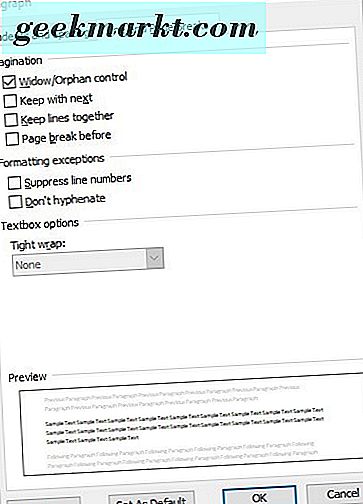
Fix Seitenumbrüche, die nicht löschen
Gibt es in Ihren MS Word-Dokumenten manuelle Unterbrechungen, die Sie immer noch nicht löschen können? Wenn dies der Fall ist, kann Track Changes aktiviert sein. Änderungen verfolgen hebt Änderungen hervor, die an einem Word-Dokument vorgenommen wurden. Sie können jedoch Seitenumbrüche mit Änderungen verfolgen nicht löschen.
Um die Option Änderungen nachverfolgen zu deaktivieren, klicken Sie auf die Registerkarte Überprüfen. Drücken Sie die Schaltfläche Änderungen verfolgen, wenn sie leuchtet. Alternativ können Sie auch die Tastenkombination Strg + Umschalt + E drücken, um Änderungen an der Spur ein- oder auszuschalten. Drücken Sie anschließend die Schaltfläche Weiter, um die vorgeschlagenen Anpassungen für das Dokument durchzuführen. Dann können Sie die manuell eingefügten Seitenumbrüche löschen.
Wenn Sie manuelle Seitenumbrüche von Dokumenten entfernen, können Sie Papier sparen, da weniger Leerräume auf der Druckausgabe verbleiben. Überprüfen Sie daher, ob Ihre Word-Dokumente überflüssige Seitenumbrüche enthalten. Wenn dies der Fall ist, können Sie sie schnell mit dem Werkzeug Suchen und Ersetzen von Word oder einem VBA-Makro löschen. Das Kutools for Word-Add-on enthält auch eine praktische Option zum Entfernen aller Unterbrechungen.